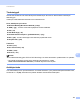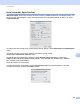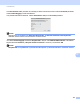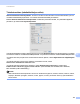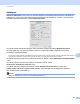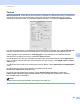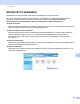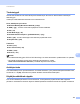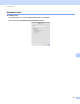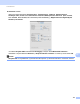Software User's Guide
Table Of Contents
- Ohjelmiston käyttöopas
- Käyttöoppaan kattamat mallit
- Huomautusten määritykset
- Kokoamista ja julkaisemista koskeva ilmoitus
- TÄRKEÄ HUOMAUTUS
- Sisällysluettelo
- Osa I: Laitteen toimintonäppäimet
- Osa II: Windows®
- 2 Tulostaminen
- Brother-tulostinohjaimen käyttäminen
- Asiakirjan tulostus
- Kaksipuolinen tulostus (Duplex)
- Samanaikainen skannaus, tulostus ja faksien lähetys
- Tulostinohjaimen asetukset
- Tulostinohjaimen asetusten käyttäminen
- Perusasetukset-välilehti
- Lisäasetukset-välilehti
- Tulostusprofiilit-välilehti
- Tuki
- Lisävarusteet-välilehti
- Portit-välilehti
- BR-Script3-tulostinohjaimen ominaisuudet (PostScript® 3™ -kielen emulointi)
- Status Monitor
- 3 Skannaus
- Asiakirjan skannaus TWAIN-ohjainta käyttämällä
- Asiakirjan skannaus WIA-ohjainta käyttäen
- Asiakirjan skannaus WIA-ohjaimen avulla (Windowsin valokuvavalikoima sekä faksaus- ja skannaustoiminnot)
- Nuance™ PaperPort™ 12SE -ohjelman käyttäminen
- 4 ControlCenter4
- Yleistä
- ControlCenter4:n käyttö perustilassa
- Skannaa-välilehti
- PC-FAX-välilehti (MFC-mallit)
- Laiteasetukset-välilehti
- Tuki-välilehti
- ControlCenter4:n käyttö lisäominaisuuksien tilassa
- Skannaa-välilehti
- PC-Copy-välilehti
- PC-FAX-välilehti (MFC-mallit)
- Laiteasetukset-välilehti
- Tuki-välilehti
- Mukautettu välilehti
- Pikaopas skannausta varten
- Skannaa-näppäimen asetusten muuttaminen Skannaa tietokoneelle -valikkoa varten
- 5 Etäasetusohjelma (MFC-mallit)
- 6 Brother PC-FAX -ohjelmisto (MFC-mallit)
- 7 Palomuuriasetukset (verkkokäyttäjät)
- 2 Tulostaminen
- Osa III: Apple Macintosh
- 8 Tulostus ja faksaus
- 9 Skannaus
- 10 ControlCenter2
- 11 Etäasetusohjelma (MFC-mallit)
- Osa IV: Scan-näppäimen käyttö
- 12 Skannaus (USB-kaapelin käyttäjille)
- 13 Verkkoskannaus (verkkokäyttäjät)
- Ennen verkkoskannauksen käyttämistä
- Scan-näppäimen käyttö verkossa
- Skannaa sähköpostiin
- Skannaa sähköpostiin (sähköpostipalvelin, DCP-8250DN, MFC-8910DW ja MFC-8950DW(T): vakiovaruste, MFC-8510DN ja MFC-8520DN: ladattavissa)
- Skannaa kuvaksi
- Skannaa tekstintunnistusohjelmaan
- Skannaa tiedostoon
- Skannaa FTP:hen
- Skannaa palvelimelle (Windows®)
- Uuden oletusarvon määrittäminen tiedostokoolle (Skannaa sähköpostiin (sähköpostipalvelin), FTP:hen ja verkkoon, viisirivisellä nestekidenäytöllä varustetut mallit)
- Uuden Skannaa sähköpostiin -oletusasetuksen määrittäminen (sähköpostipalvelin, DCP-8250DN ja MFC-8950DW(T))
- Web Services-toiminnon käyttäminen verkossasi (Windows Vista® SP2 tai uudempi ja Windows® 7)
- Hakemisto
188
ControlCenter2
10
Tiedosto 10
Skannaa tiedostoon -toiminnolla voit skannata kuvan ja tallentaa sen valitsemaasi kansioon haluamassasi
tiedostomuodossa. Siten helpotat paperisten asiakirjojen arkistointia. Määritä tiedostotyyppi ja kansio
osoittamalla painiketta samalla, kun pidät Ctrl-näppäintä painettuna, ja valitsemalla Ohjelmistopainike.
Voit muuttaa tiedostonimeä. Anna asiakirjalle haluamasi tiedostonimi (enintään 100 merkkiä) Tiedostonimi-
kenttään. Tiedostonimeksi tulee annettu tiedostonimi, sen hetkinen päivämäärä sekä järjestysnumero.
Valitse skannatun kuvan tiedostomuoto Tiedostotyyppi-ponnahdusvalikosta. Voit tallentaa tiedoston
oletuskansioon tai valita toisen kansion osoittamalla Selaa-painiketta.
Jos haluat nähdä, mihin kansioon skannattu kuva tallennettiin skannauksen jälkeen, valitse Näytä kansio -
ruutu. Jos haluat määrittää skannatun kuvan kohdekansion aina erikseen, valitse Näytä Tallenna nimellä
-ikkuna -ruutu.
Jos haluat skannata ja rajata osan sivusta esiskannauksen jälkeen, valitse Näytä skannerin käyttöliittymä
-ruutu.
Jos haluat skannata monisivuisen asiakirjan valotustason avulla, valitse
Usean sivun manuaalinen skannaus-ruutu.
Jos haluat skannata kaksipuolisen asiakirjan, valitse Kaksipuolinen skannaus ja valitse sitten
Pitkän reunan sidonta tai Lyhyen reunan sidonta. (DCP-8155DN, DCP-8250DN, MFC-8520DN,
MFC-8910DW ja MFC-8950DW(T))
Vinkki
Katso tuetut tiedostotyypit kohdasta Tiedostotyypit uu sivulla 183.